前言
GitHub Page来创建博客,主要有以下几点原因:
- 装逼(你懂的)
- 能忽悠人
- 流行
- 稳定
- 平台够大
- 简单干净
- 记录自我成长
- 注册并登录GitHub,https://github.com/
- 官方安装说明,https://pages.github.com/
以下对官方安装说明做解释,我的系统环境是MacOS
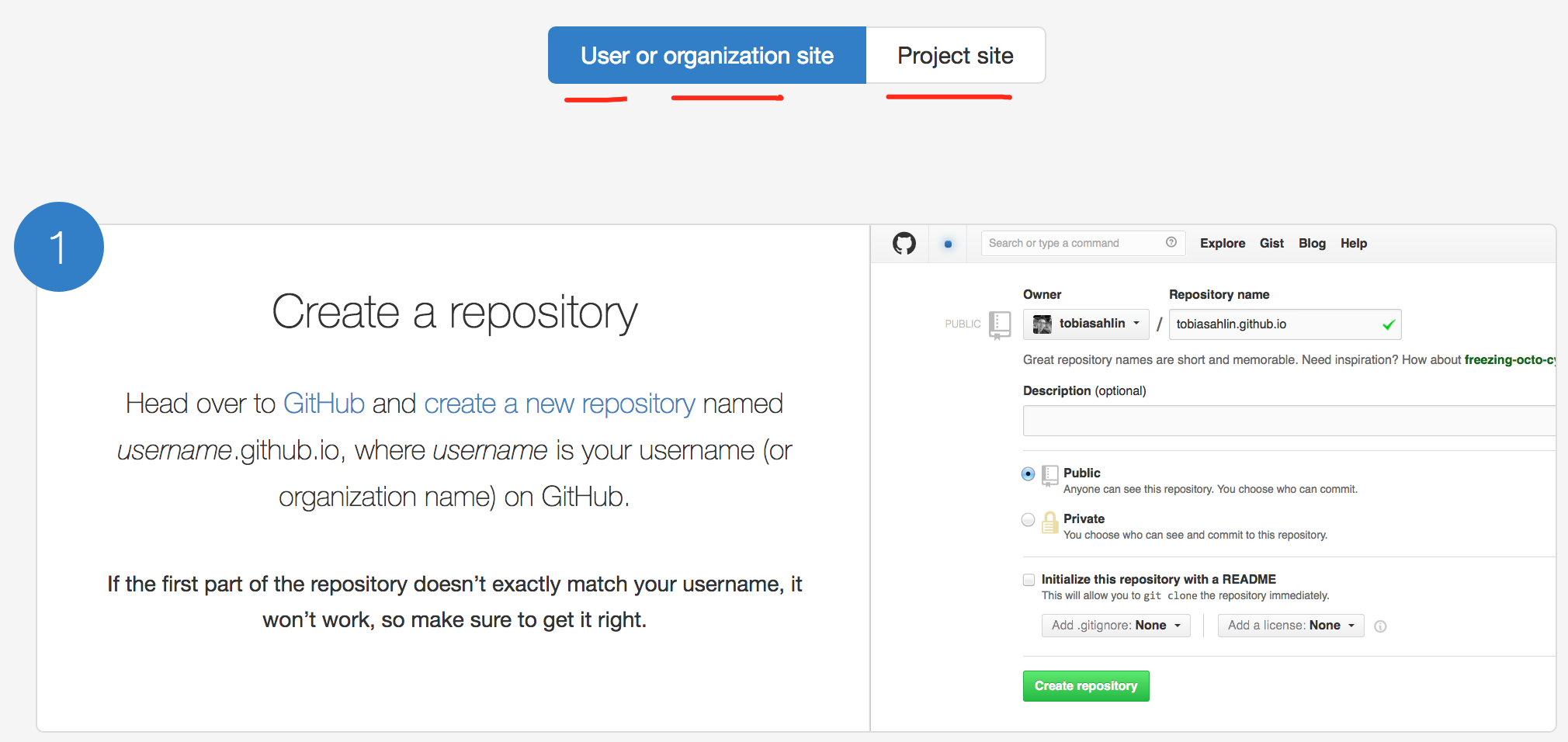
这里是说你能为自己、团队、项目创建博客,具体的不同点,请参考https://help.github.com/articles/user-organization-and-project-pages/
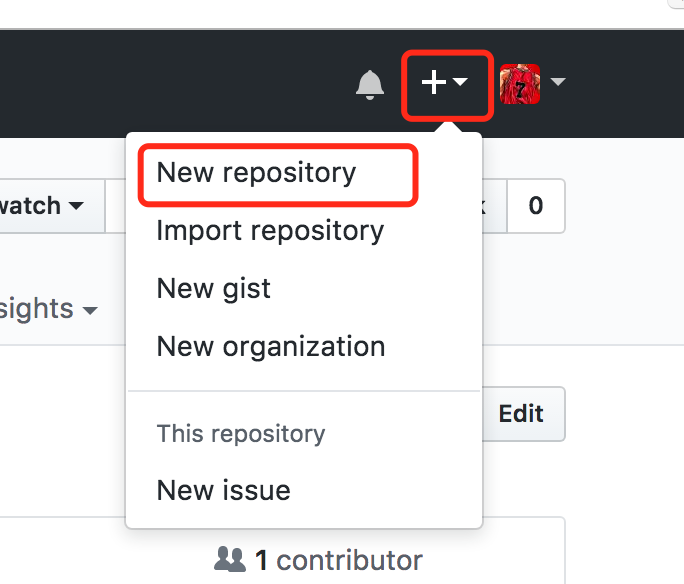
疑问:怎么进入创建repository页面?如上图
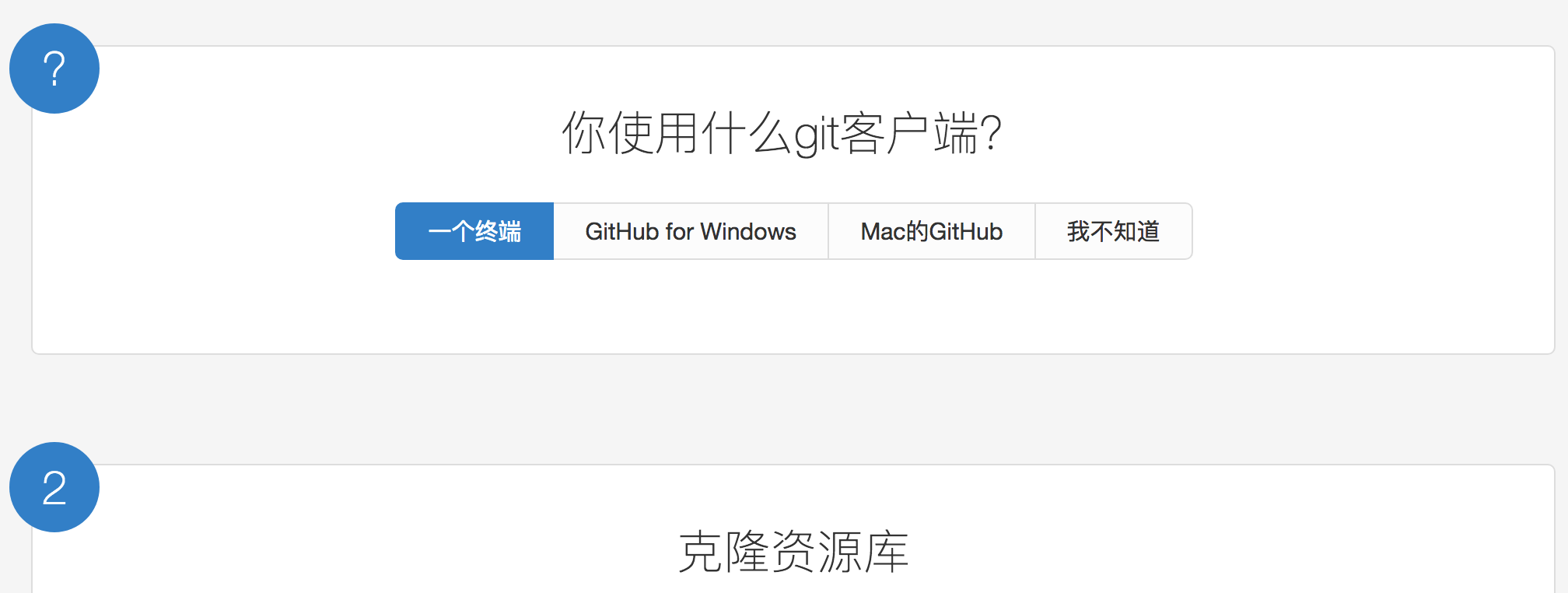
怎么是个问号,选择对应你的电脑操作系统就好了。第一个表示用命令终端操作就好,我知道有很多可能性,姑且这么认为吧。后三个提示你用desktop操作,此处需要翻墙下载desktop,下载速度你懂的。所以我下载下来了,分享给大家http://pan.baidu.com/s/1pLUIvtL
是20170813下载的。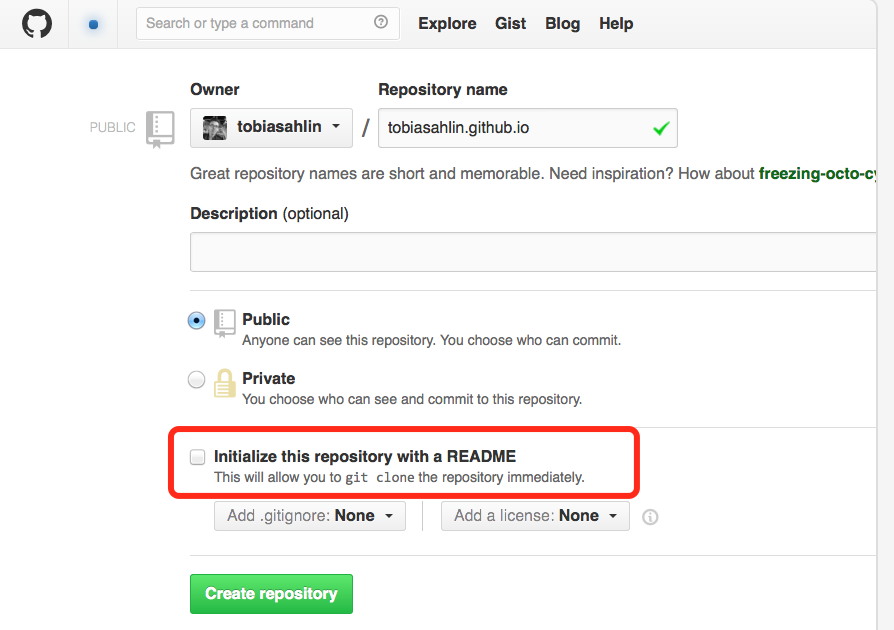
必须下载desktop吗?当然不是!!!还有其他方法,desktop还是很有用的,用法请自行摸索!
当第一步创建的时候,请不要把创建【initialize readme】钩上,点击创建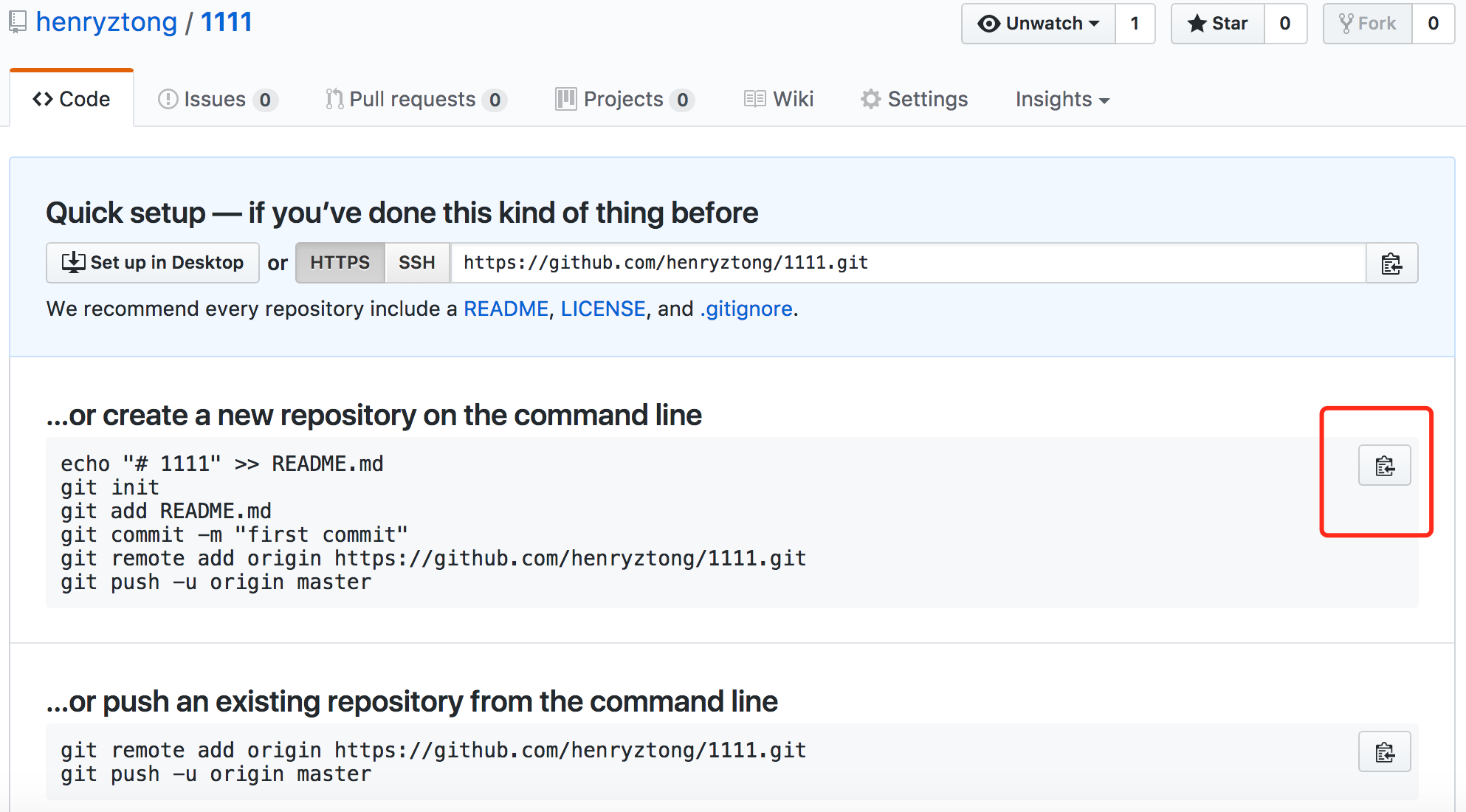
由于什么内容都没有,它会给出提示,点击圈红的地方,就可将其复制,将它粘贴到命令行终端(我在Mac上操作的),自动搞定,关于这几行命令的意思,请自行查阅https://git-scm.com/book/zh/v2/
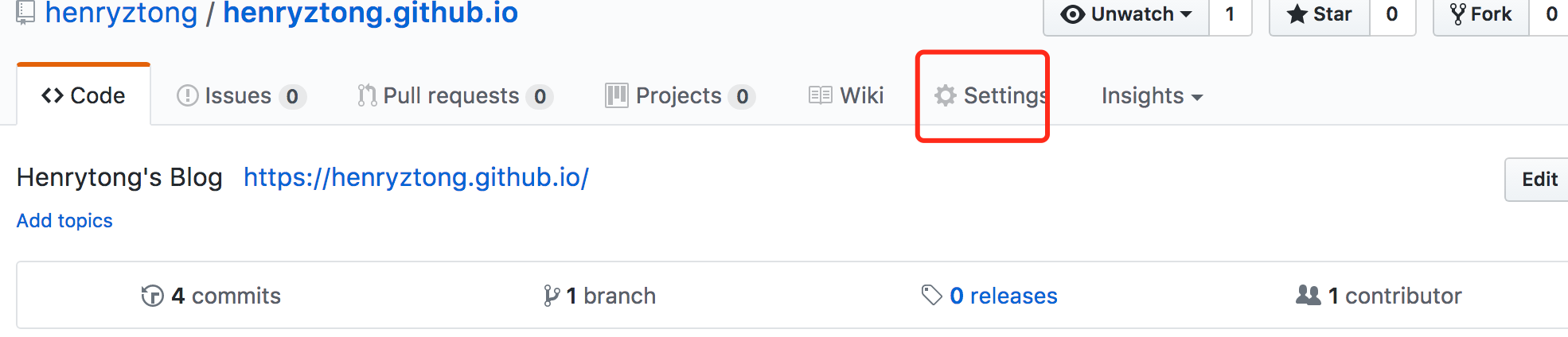
进入设置界面
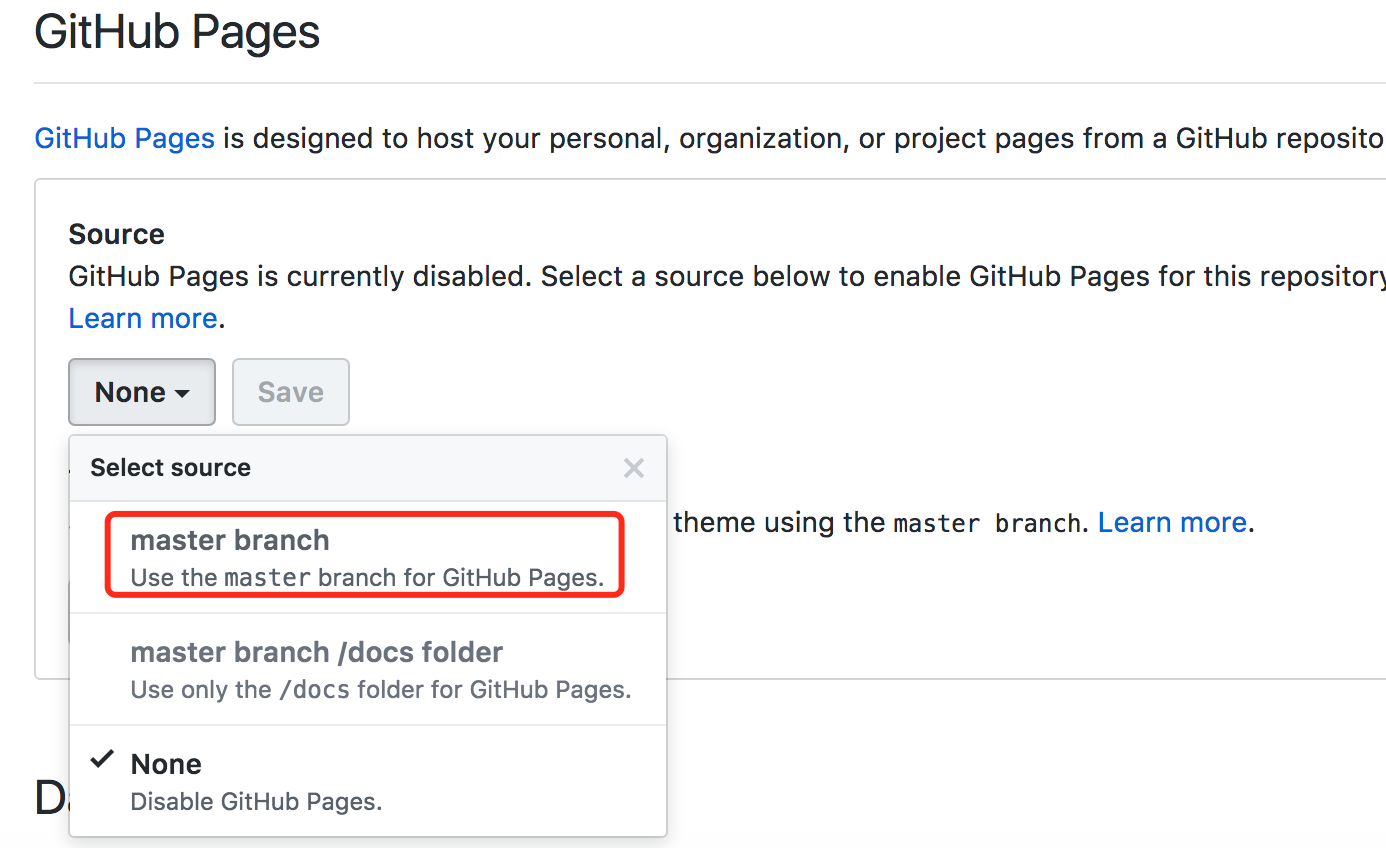
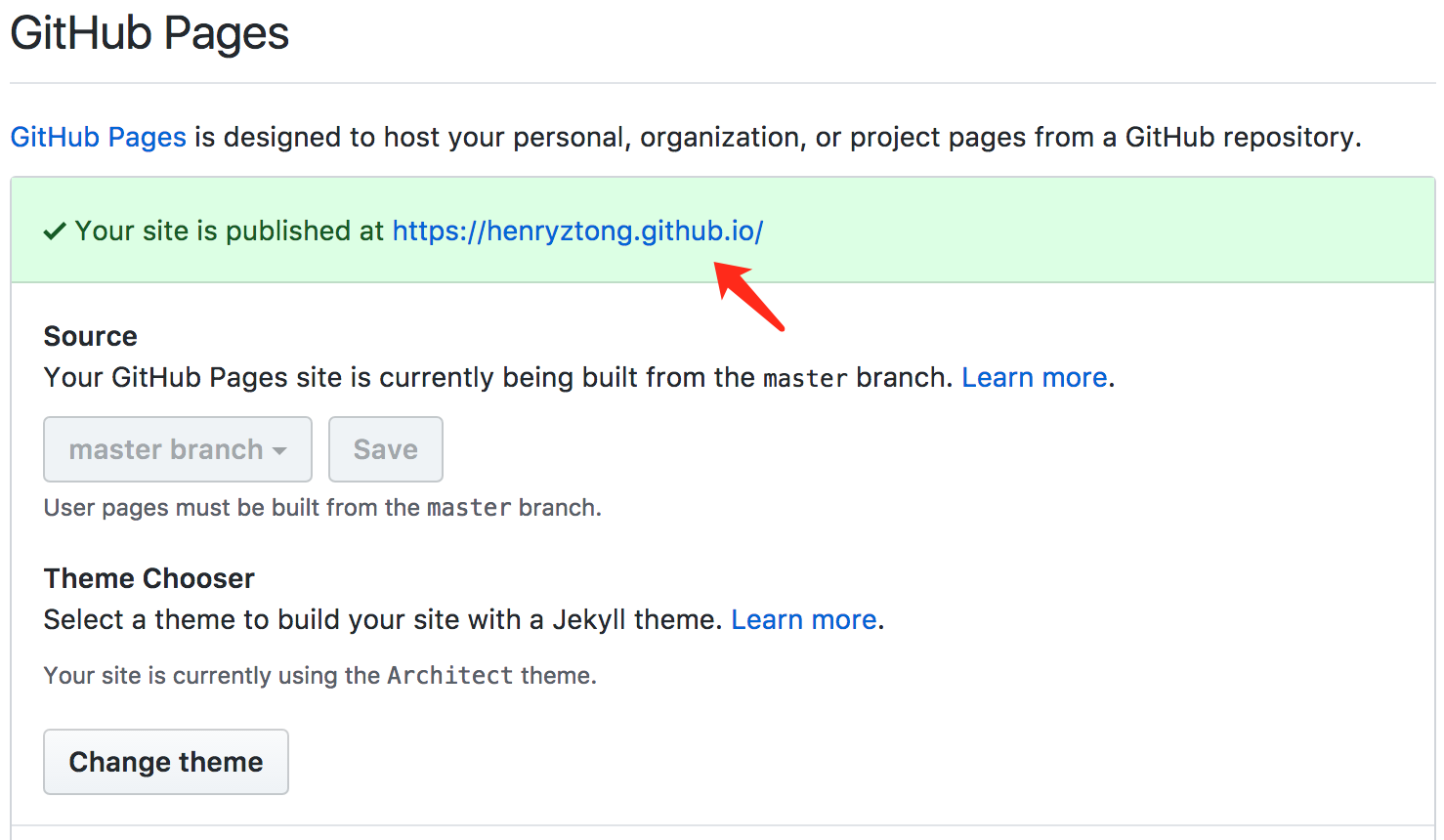
刷新后出现链接地址,这样你的博客地址就创建好了。注意:个人博客不想要项目名就直接重命名为账号名.github.io就可以了。比如我的账号是henryztong,我在第一步创建的时候,直接命名为henryztong.github.io就行了。
对了,这里还可以选择官网推荐的主题,想必大家都看到【change theme】了吧。